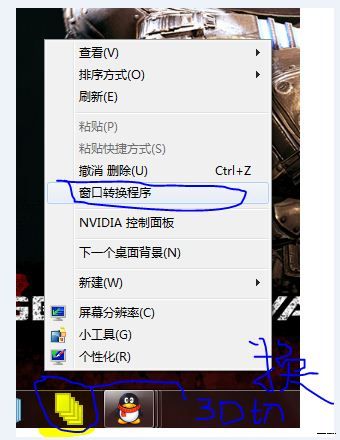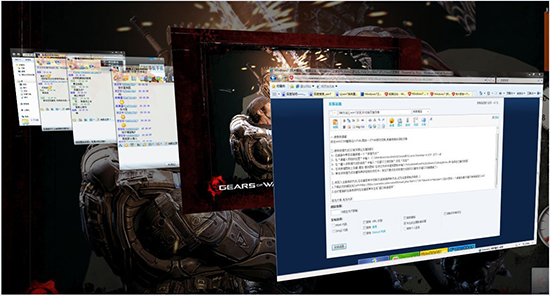
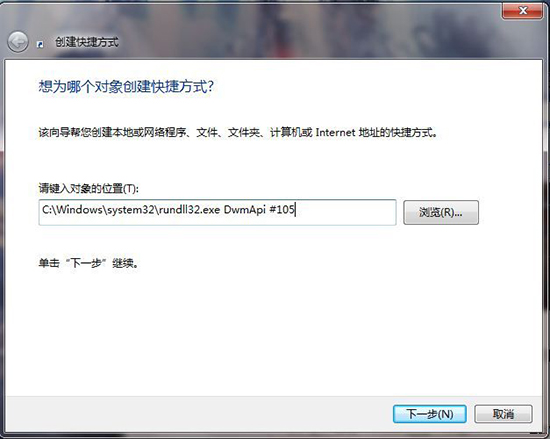 3,在“鍵入該快捷方式的名稱”中輸入“3D窗口切換”點擊“完成”
3,在“鍵入該快捷方式的名稱”中輸入“3D窗口切換”點擊“完成”
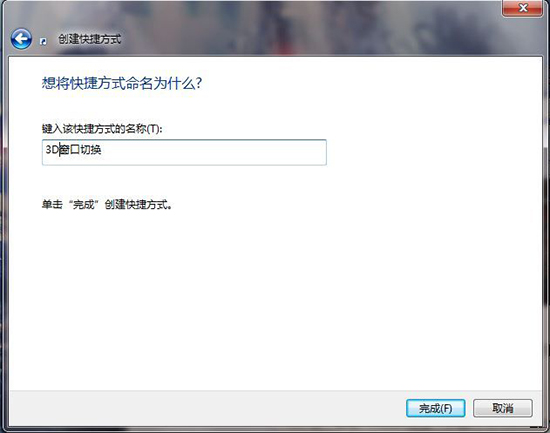 4、在該快捷圖標上右鍵-屬性-更改圖標-在該文件夾中查找圖標中輸入%SystemRoot%\System32\imageres.dll
或者%SystemRoot%\system32\SHELL32.dll
然後回車或者點擊下面空白處,會出現圖標,選擇自己喜歡的圖標即可
4、在該快捷圖標上右鍵-屬性-更改圖標-在該文件夾中查找圖標中輸入%SystemRoot%\System32\imageres.dll
或者%SystemRoot%\system32\SHELL32.dll
然後回車或者點擊下面空白處,會出現圖標,選擇自己喜歡的圖標即可
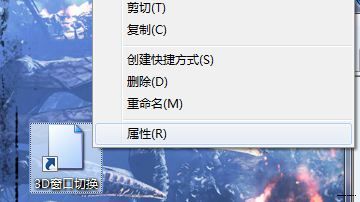
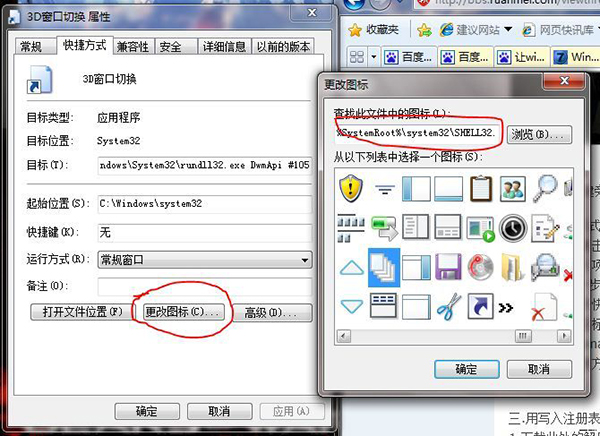 5,拖拉該快捷方式將其鎖定到任務欄中,現在只要點擊該快捷方式就可以重現3D窗口切換畫面了。
5,拖拉該快捷方式將其鎖定到任務欄中,現在只要點擊該快捷方式就可以重現3D窗口切換畫面了。
 三.用寫入注冊表的方式,在右鍵菜單中切換(比起前面兩種方法,這方法顯得有點雞肋..)
1.下載此處的解壓包給大家發一個桌面右鍵3D窗口轉換程序
三.用寫入注冊表的方式,在右鍵菜單中切換(比起前面兩種方法,這方法顯得有點雞肋..)
1.下載此處的解壓包給大家發一個桌面右鍵3D窗口轉換程序
2.運行裡面的注冊表即可在右鍵菜單中生成"窗口轉換程序"